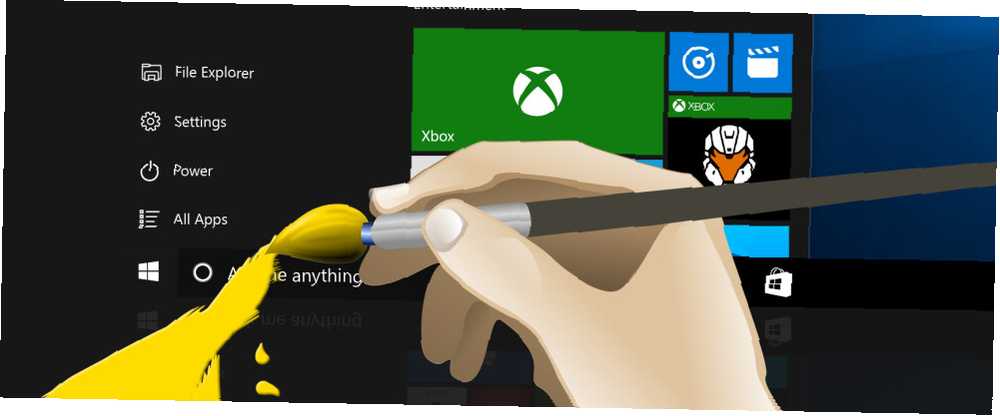
Michael Cain
0
1702
189
Twoje menu Start to portal. Jeśli używasz go do uzyskiwania dostępu do tych samych aplikacji każdego dnia, prawdopodobnie przypiąłeś je do swojego menu Start Przewodnik po menu Start systemu Windows 10 Przewodnik po menu Start systemu Windows 10 Windows 10 rozwiązuje problem menu Start! Zapoznanie się z nowym menu Start zapewni lepsze wrażenia z korzystania z systemu Windows 10. Dzięki temu praktycznemu przewodnikowi będziesz ekspertem w mgnieniu oka. dla łatwego dostępu. Teraz możesz zrobić jeszcze więcej dzięki przypinaniu.
Windows 10 obsługuje funkcję o nazwie deep linking. Głębokie linkowanie działa z aplikacjami ze Sklepu Windows Jak znaleźć aplikacje, którym możesz zaufać w Sklepie Windows Jak znaleźć aplikacje, którym możesz zaufać w Sklepie Windows Sklep z aplikacjami Microsoft jest lepszy niż jego reputacja, ale nadal możesz spotkać się z oszustwem, fałszywką i niepewne aplikacje. Pokażemy Ci, jak rozpoznać wiarygodność aplikacji. i pozwala użytkownikom przypiąć określone funkcje do menu Start. W tym artykule dowiesz się, które aplikacje obsługują precyzyjne linkowanie i jak najlepiej wykorzystać tę funkcję, aby na nowo wymyślić menu Start.
Dzięki precyzyjnemu linkowaniu możesz przekształcić swoje menu Start w wiele rzeczy.
1. Kolekcja nagrań
Masz album, którego nie możesz przestać słuchać? Przypnij do menu Start! Groove Music, wybrany odtwarzacz Microsoft, umożliwia teraz przypinanie utworów i list odtwarzania do menu Start.
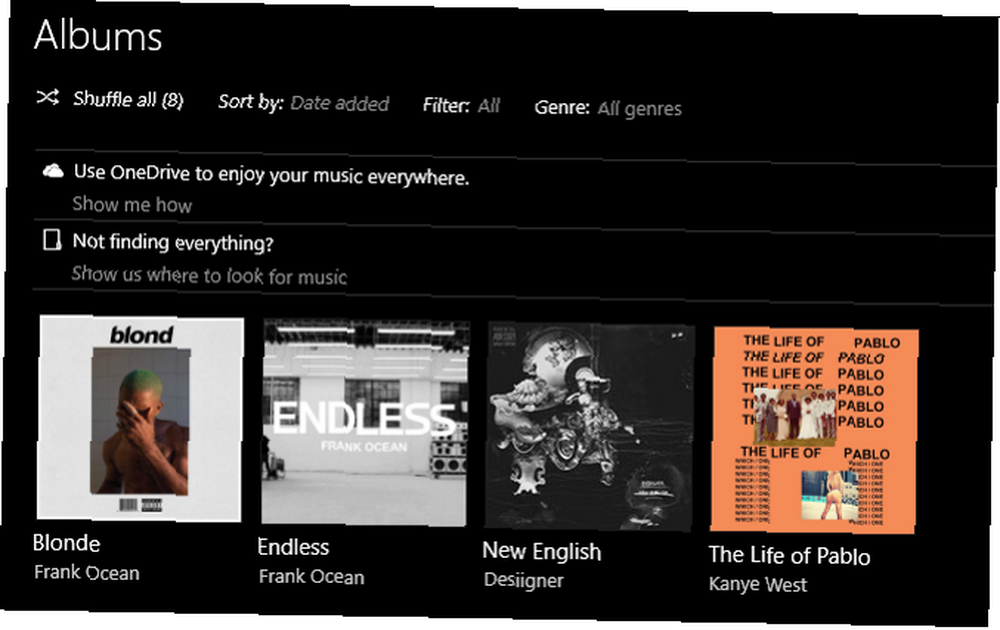
Aby przypiąć album do menu Start, kliknij album prawym przyciskiem myszy i wybierz Przypiąć do początku. To samo dotyczy dołączania list odtwarzania do menu Start. Jeśli subskrybujesz Groove Music Pass (9,99 USD / miesiąc), możesz nawet dołączyć stacje radiowe poświęcone określonym gatunkom, wykonawcom lub pojedynczym utworom do menu Start.
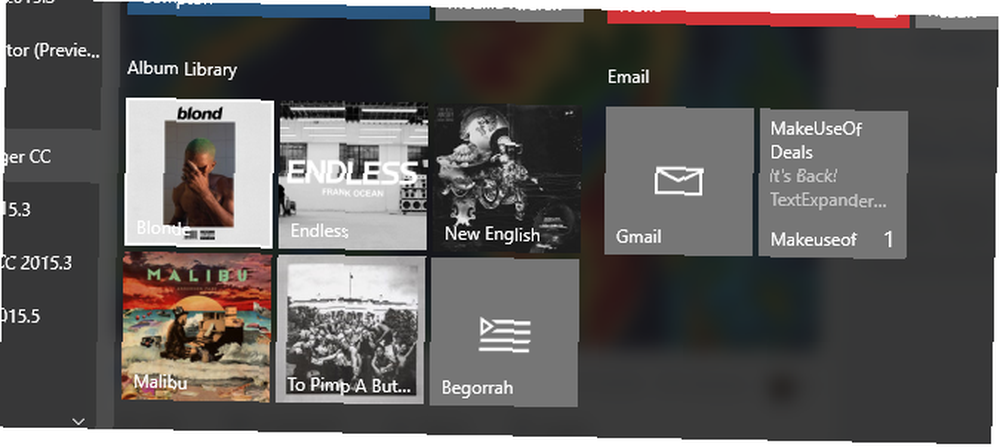
To jest jak wirtualna kolekcja nagrań w Smack Dab w menu Start.
2. Centrum poczty
Jedną z najlepszych aplikacji Windows Store, moim zdaniem, jest Poczta i kalendarz app. Nie tylko zapewnia terminowe powiadomienia e-mail, ale także wyświetla je na pasku działań, aby ułatwić ich odczytanie. Teraz możesz przypiąć indywidualne konta e-mail do menu Start.
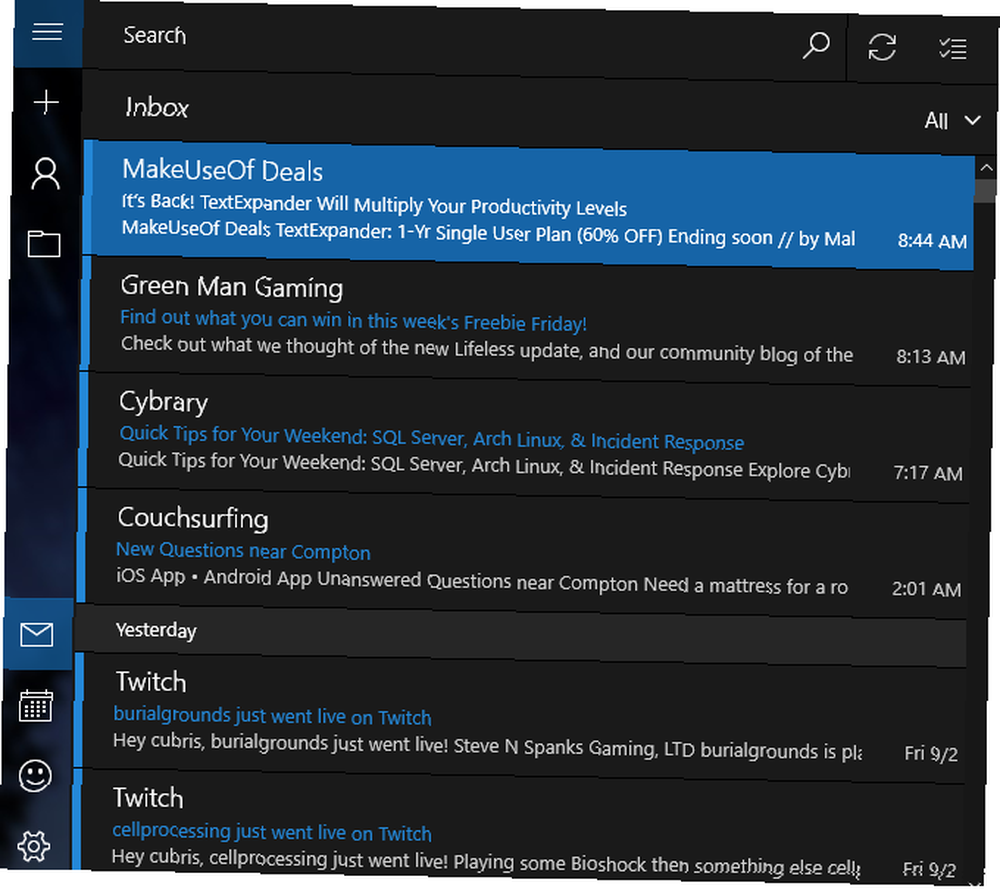
Aby przypiąć konto e-mail do menu Start, kliknij przycisk menu, aby otworzyć listę e-mail. Kliknij prawym przyciskiem myszy na koncie i wybierz Przypiąć do początku.
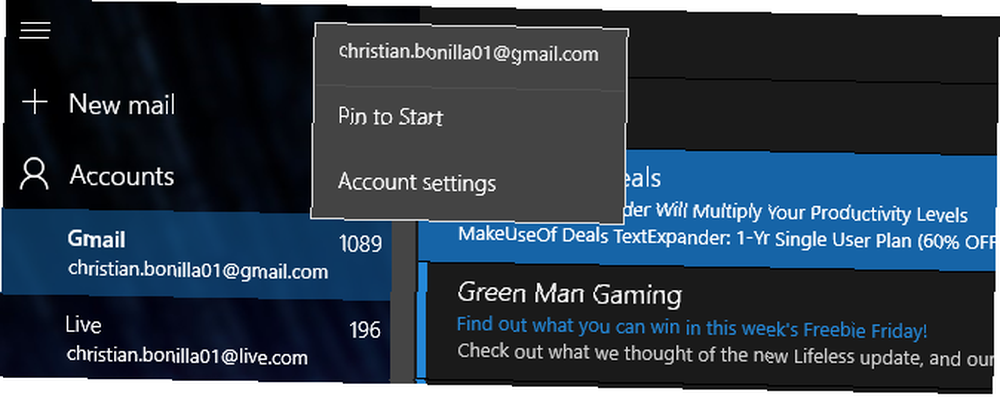
Kafelki aktywne będą aktywowane za każdym razem, gdy otrzymasz wiadomość e-mail. Jeśli masz do czynienia z wieloma aktywnymi wiadomościami e-mail, jest to idealny dodatek do menu Start.
3. GPS Navigator
Firma Microsoft poczyniła poważne kroki w celu powiązania rynków aplikacji mobilnych z komputerami stacjonarnymi i laptopami. Teraz użytkownicy mogą uzyskać dostęp do funkcji na komputerze, które są zwykle zarezerwowane do celów mobilnych. Nawigacja GPS Jak działa GPS [Wyjaśnia MakeUseOf] Jak działa GPS [Wyjaśnia MakeUseOf] Jako zapalony gracz, jestem zaskoczony korelacją między funkcjami podobnymi do GPS we współczesnych grach wideo a rozprzestrzenianiem się technologii GPS w codziennym życiu. Kiedy byłem dzieckiem, mapy papierowe i kartografia były… przez Microsoft Mapy Windows aplikacja jest jedną z nich.
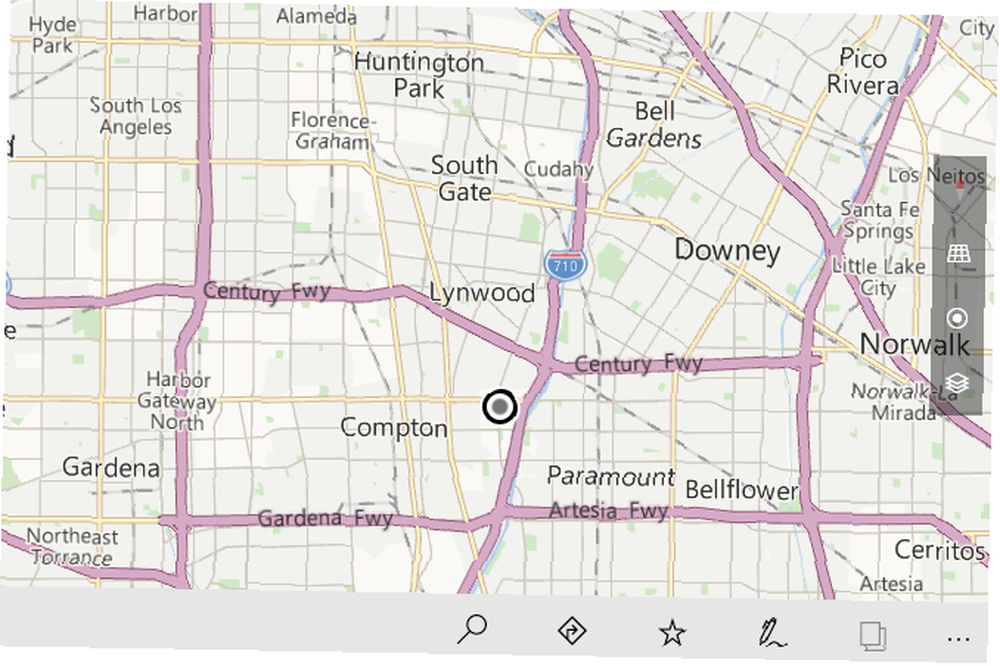
Co więcej, możesz zapisać określoną lokalizację lub wskazówki dojazdu do tej lokalizacji bezpośrednio w menu Start. Szukaj dla zamierzonej lokalizacji w aplikacji Mapy. Zostanie wyświetlone okno z informacjami o adresie, numerze telefonu i innymi ważnymi informacjami. W tym oknie kliknij Kołek przycisk. Będziesz miał możliwość przypięcia pojedynczego miejsca lub wskazówek dojazdu do tego miejsca.
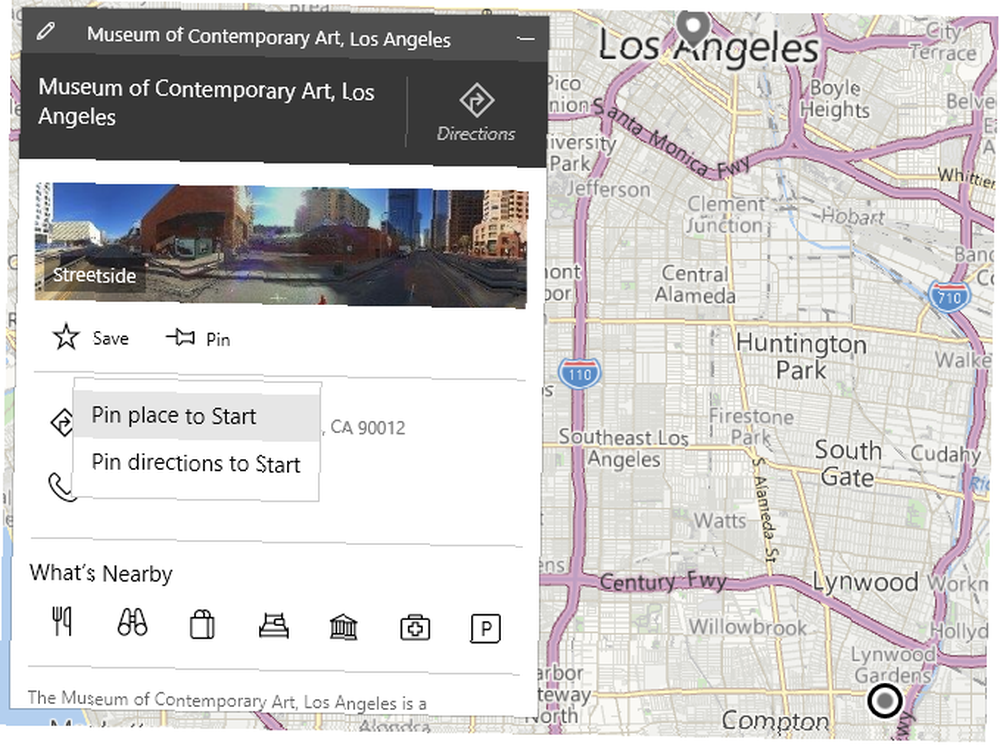
Jeśli wybierzesz Przypnij wskazówki, aby rozpocząć, kliknięcie poniższego kafelka wyśle Ci wskazówki dojazdu do miejsca docelowego z dowolnego miejsca. Jeśli martwisz się łącznością z Internetem, aplikacja Mapy pozwala również użytkownikom pobierać aplikacje offline. 10 Essential Offline Aplikacje Android dla osób bez danych mobilnych lub Wi-Fi 10 Essential Offline Aplikacje Android dla osób bez danych mobilnych lub Wi-Fi Oto: najlepsze aplikacje na Androida, które działają offline, bez względu na to, czy nie masz abonamentu, czy jesteś w obszarze bez usług. dzięki czemu możesz używać kafelka Menu Start Map w dowolnym miejscu!

4. Stock Ticker
Dla bardziej skłonnych finansowo aplikacja MSN Money firmy Microsoft jest doskonałym źródłem wiadomości i danych giełdowych.
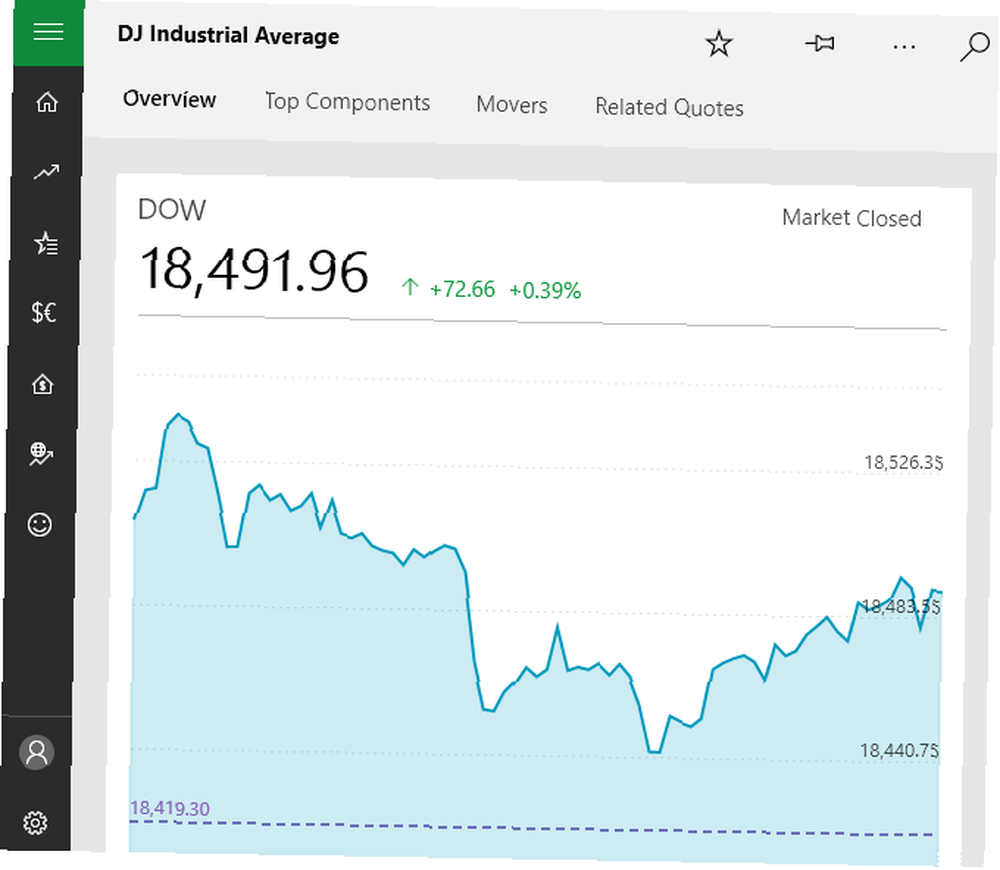
Podobnie jak w przypadku wszystkich innych oficjalnych aplikacji, możesz również przypiąć określone akcje do menu Start. Po prostu kliknij Kołek na dowolnym konkretnym magazynie.
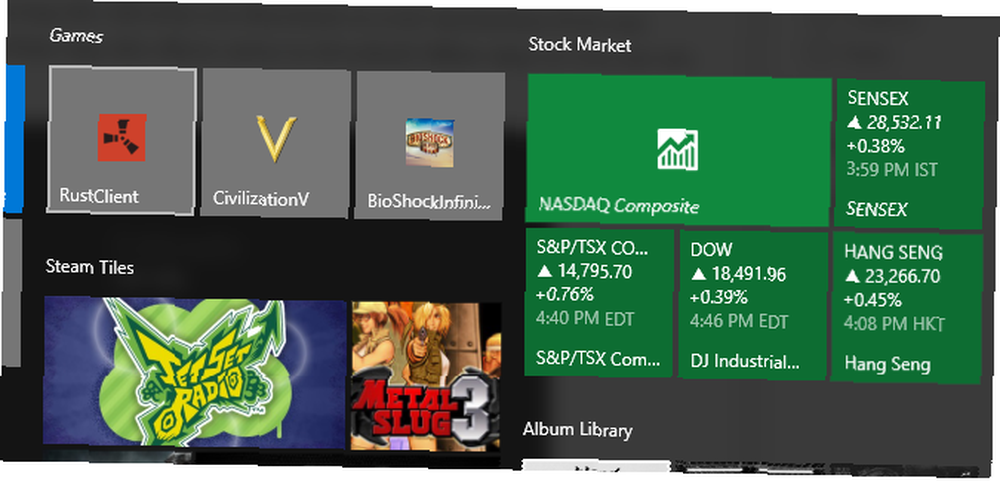
5. Game Launcher
Płytki Steam nie tylko dodaje gry do menu Start, ale także zapewnia piękne banery do gier Steam. Dotyczy to gier pobranych na komputer oraz gier, które jeszcze nie zostały pobrane.
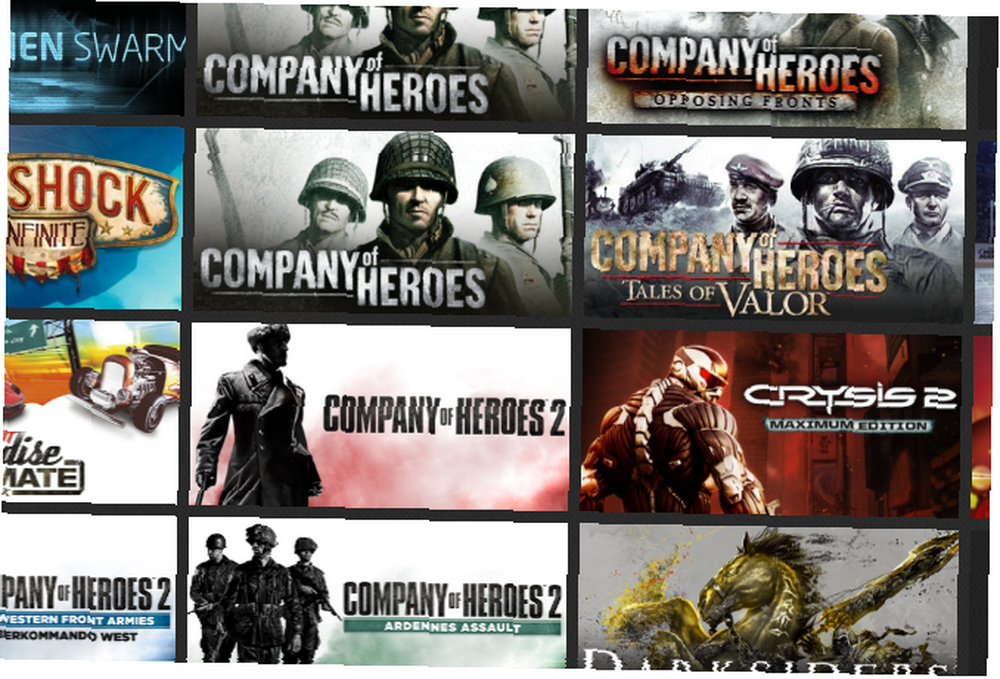
Jedynym wymaganiem jest identyfikator społeczności Steam. Możesz sprawdzić swój identyfikator Steam, otwierając Steam, najeżdżając myszką na nazwę swojego konta, Profil, i Edytuj profil. Powinieneś zobaczyć wpis oznaczony Niestandardowy adres URL. Skopiuj ten wpis i wklej go do Kafelków Steam. Teraz możesz dołączyć dowolną liczbę lub kilka płytek pary do swojego menu Start.
Oto porównanie używania przypinania pliku wykonywalnego do menu Start (powyżej) i używania Kafelków Steam (poniżej).
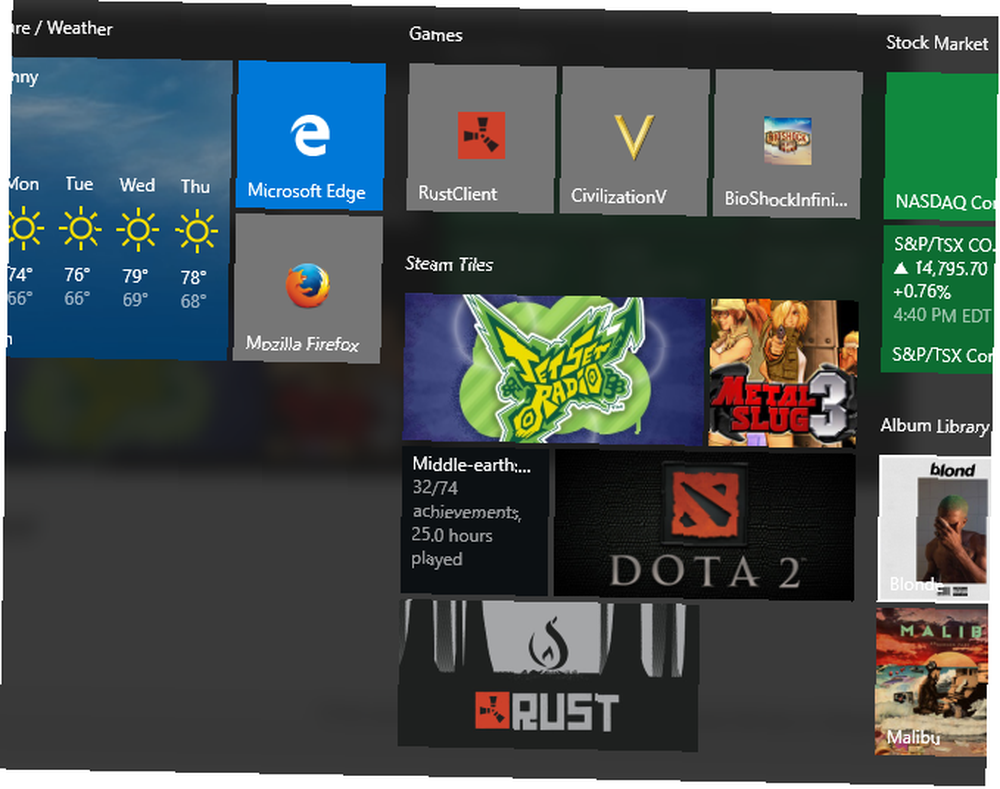
6. Centrum sportowe
MSN Sports, Zaufana aplikacja Microsoft do przechowywania aplikacji sportowych w systemie Windows jest doskonałym i dobrze zaplanowanym programem do wiadomości sportowych i wyników gier. Dodatkowo, jak można się domyślać, Sports został zaktualizowany o możliwość przypinania.
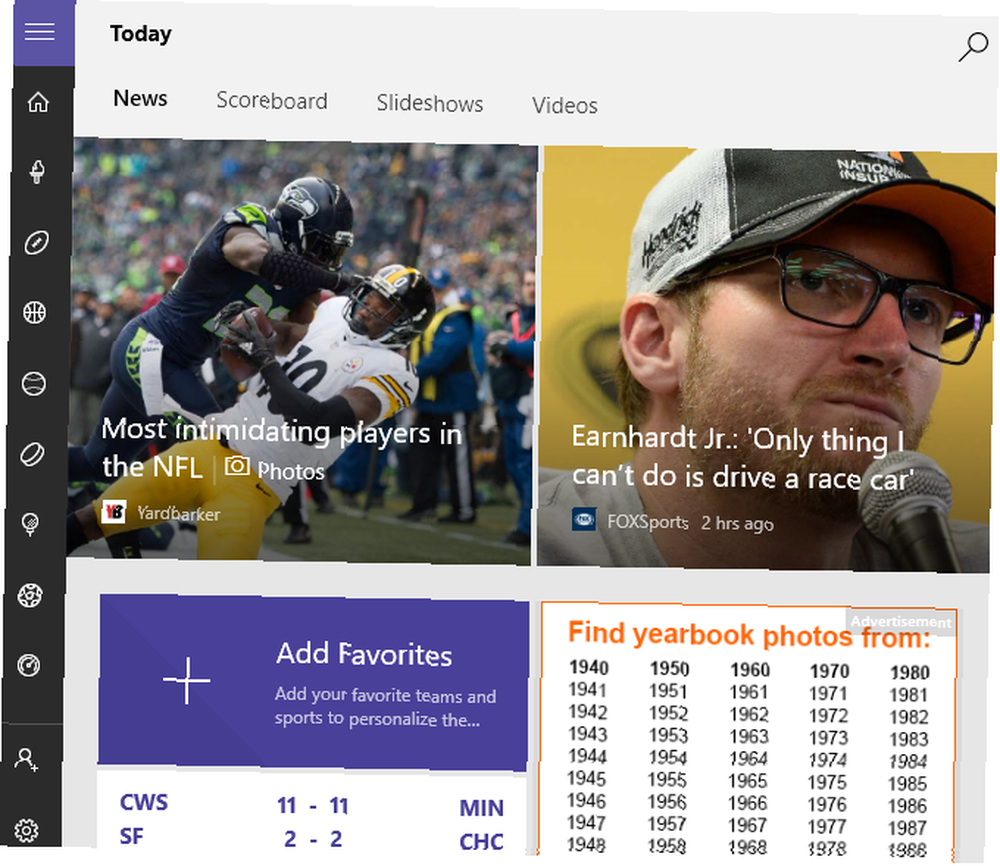
Aby przypiąć rzeczy takie jak wyniki lub aktualności dotyczące określonego sportu, wybierz ikonę po lewej stronie okna. W tym oknie powinno być możliwe przełączanie Kołek cecha. Niemal natychmiast Twoje wyniki sportowe i wiadomości powinny teraz znajdować się w odległości kilku kliknięć.
Jeśli chcesz śledzić drużyny, a nie całe sporty, po prostu wyszukaj drużynę do wyboru i przypnij ją do menu Start.
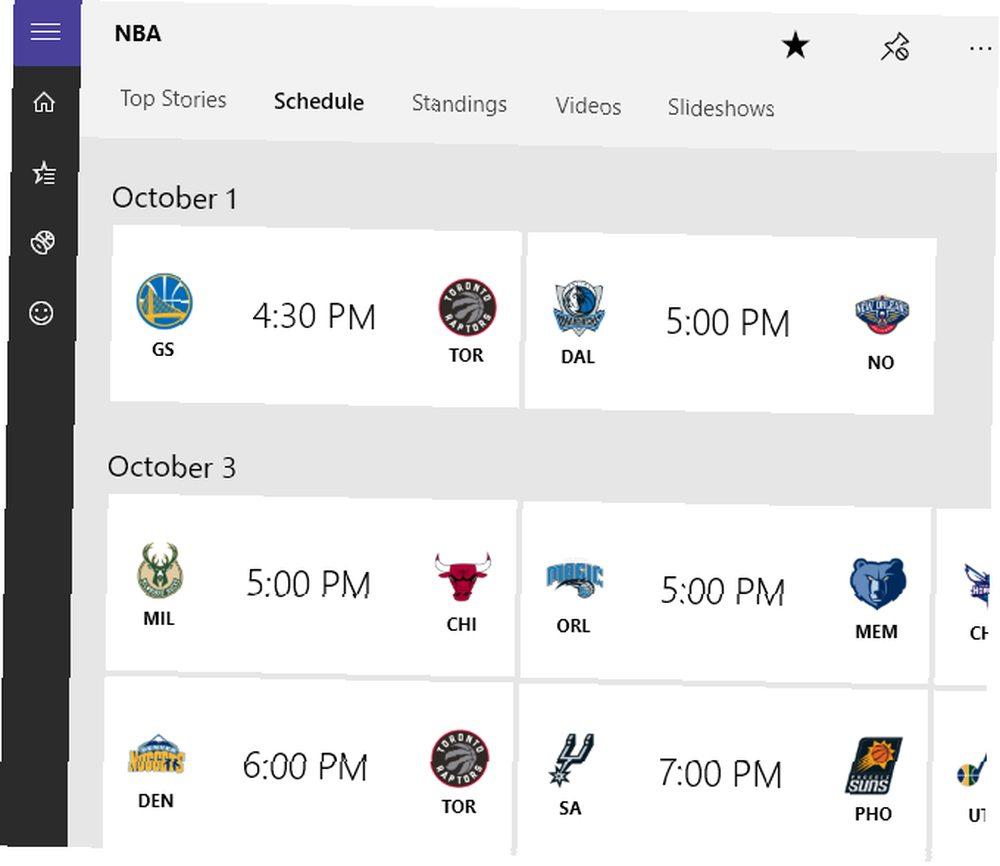
Obie funkcje łącznie, możesz teraz nadążać za sportem i drużynami sportowymi z menu Start.
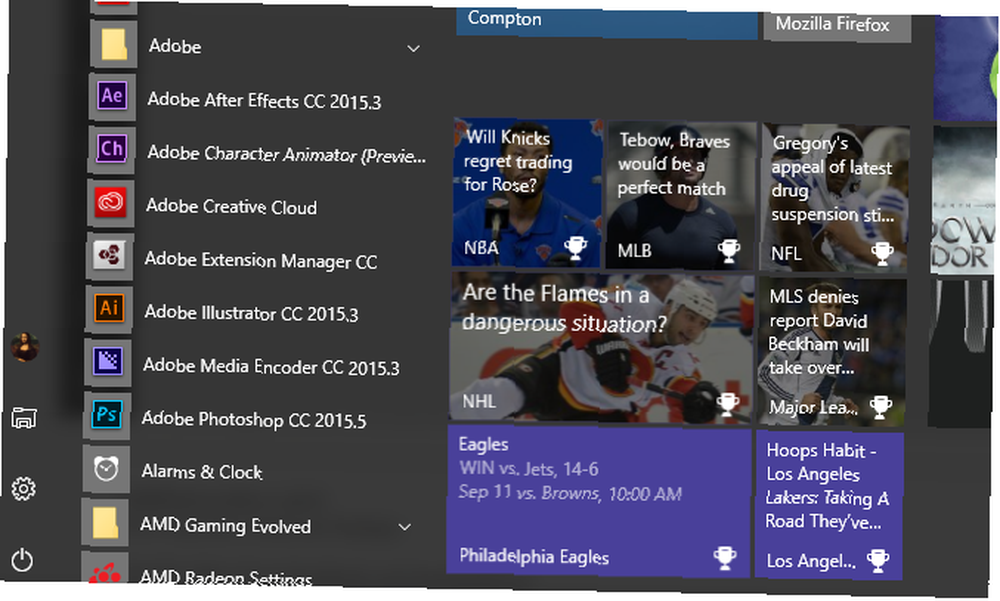
Początek pięknej przyjaźni
Menu Start systemu Windows istnieje, odkąd pamiętam, i inspirujące jest to, że Microsoft nie przestał wprowadzać innowacji w swoim klasycznym menu. Możliwość przypięcia użytecznych aplikacji to dopiero początek. 6 Narzędzia do ulepszenia menu Start systemu Windows 10 6 Narzędzia do ulepszenia menu Start systemu Windows 10 Menu Start systemu Windows 10 łączy najlepsze funkcje systemu Windows 7 z dynamicznymi kafelkami systemu Windows 8. Jeśli wolisz inny wygląd i szukasz gruntownego remontu, oto narzędzia, których potrzebujesz. tego, co możesz zrobić za pomocą menu Start.
Nie ograniczaj się do płytkiego menu Start. Bądź kreatywny dzięki przypinaniu aplikacji i dostosowywaniu kafelków. Tworzenie niestandardowych kafelków menu Start w systemie Windows 10 Jak tworzyć niestandardowe kafelki menu Start w systemie Windows 10 System Windows 10 zawiera wiele opcji dostosowywania, ale niektóre funkcje są pomijane. Podobnie jak w menu Start. Pomożemy Ci zmienić zwykłe menu Start systemu Windows 10 w wyraźną i piękną konsolę poleceń! !
Jakie inne funkcje chcesz zobaczyć w menu Start systemu Windows? Daj nam znać w komentarzach poniżej!











